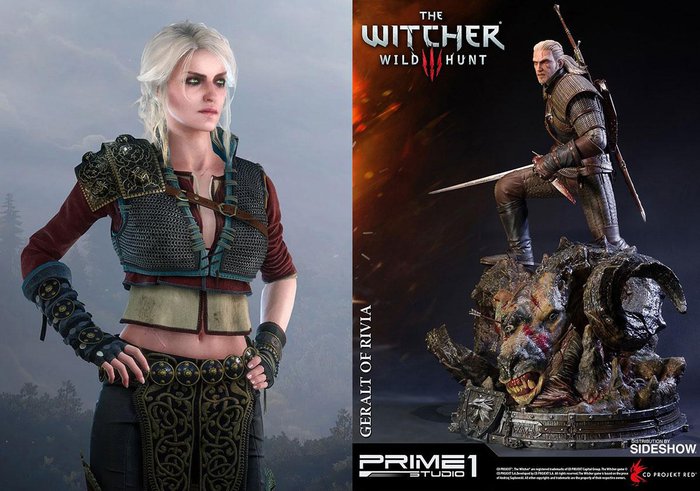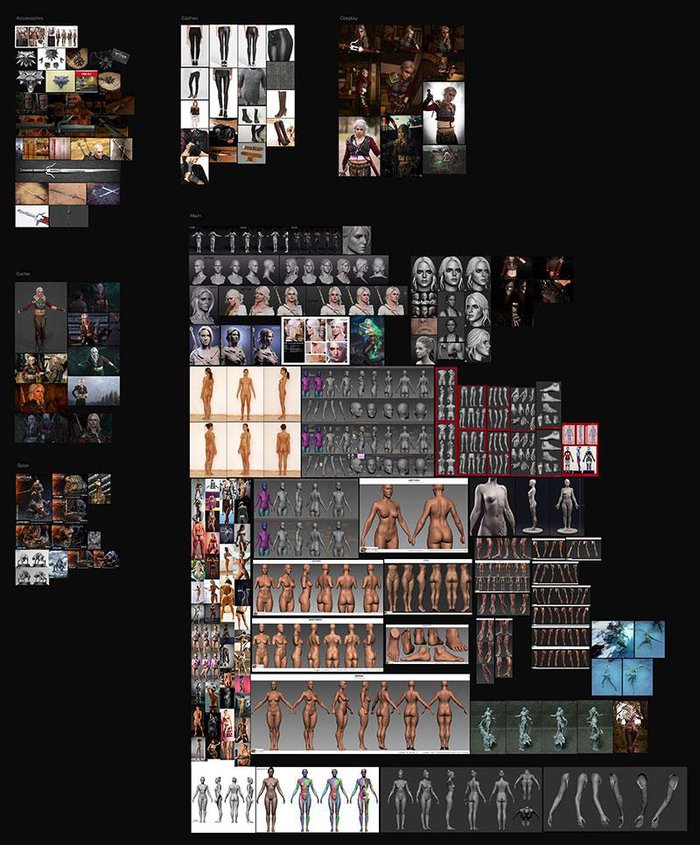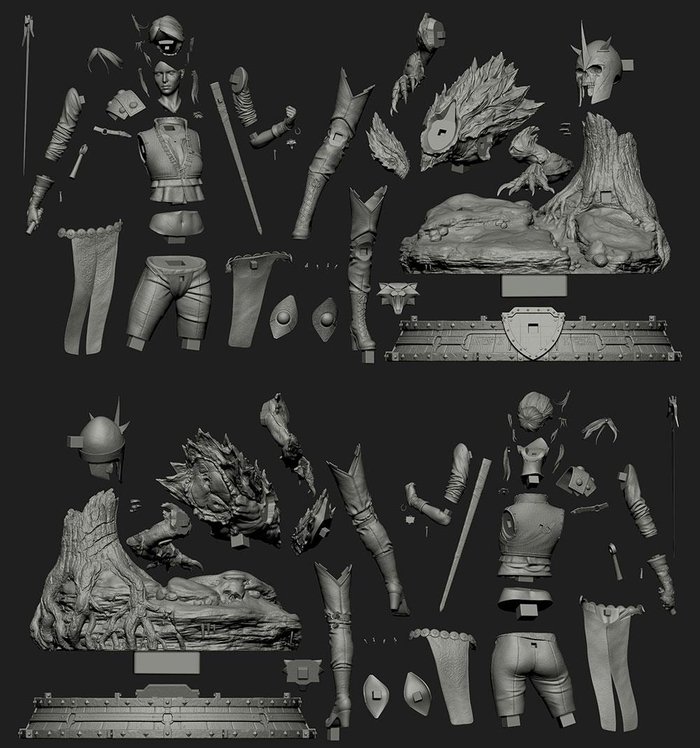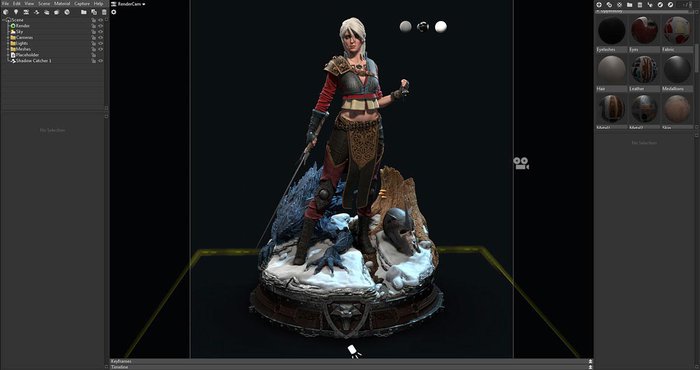プロのフィギュア制作術、『ウィッチャー3』のキャラクター CIRI のメイキング
Prime 1 Studio のブラジル人 3Dスカルプター Giovanni Grecco氏 が、ゲーム『ウィッチャー3 ワイルドハント』のキャラクター「CIRI (シリ)」と その武器&装飾用台座の制作ワークフローを紹介します(ZBrush 等使用)
こんにちは! 私は Giovanni Grecco です。これから個人プロジェクト、ファンアート作品「CIRI 別衣装バージョン」の制作ワークフローを紹介しましょう。ここでは、コレクティブル用3Dスカルプチャ(フィギュア/スタチュー)制作の概要を説明します。ここから何かを学び、あなたの制作ワークフローに応用してください。では、早速取り掛かりましょう!
ステップ1:コンセプトを選ぶ
最も重要なプロセスの1つです。プロジェクトの成否を決めるので、自分のレベルをよく意識してからコンセプトを選んでください。格好良いけど、難しく、きわめて複雑な作品を選ぶ場合、あなたはシニアレベルのアーティストでなければいけません。さもないと結果的に挫折して、プロジェクトが「お蔵入り」になるでしょう。本プロジェクトでは高めのハードルを設定しました。ゲーム『ウィッチャー3 ワイルドハント』でお気に入りキャラクター CIRI(シリ)を Prime 1 Studio(プライム1スタジオ) の仕様に基づいて制作します。衣装はダウンロードコンテンツ(DLC)のものにしました。
ゲーム『ウィッチャー3』の CIRI(シリ)の別衣装(左)、ゲラルトのスタチュー(Prime 1 Studio 製品)(右)
ステップ2:リファレンス収集
このステップもプロジェクトでは重要な役割を果たします。リファレンスは必要な数だけ探しましょう。コンセプトによく似た 信憑性のある機能的な作品を作れるよう、手元にいろいろな種類のリファレンスを用意しておくことが大事です。私はいつも、ボード上にイメージを集め、そこから必要なリファレンスを探せるようにしています。また、ご存じなければ PureRef という素晴らしいツールを調べてみてください。思いどおりにイメージを管理できるので、複数のリファレンスをまとめるときに重宝します。
リファレンスボード
ステップ3:キャラクターのブロックアウト(大まかに作成)
セットアップが完了したら、ZBrush を開いてフィギュア/スタチューの作成を始めます。始め方はさまざまですが、私は、ダイナメッシュ(Dynamesh)の球体から着手します。そして、すべてのフォームとプロポーションを正確に作成してから、アクセサリへと進みます。ベースの衣装とプロップの作成には、ZBrush の抽出機能をよく使用します。もっとハードサーフェス的なものが必要なら Maya での作業に移ります。このステップでは全体を作成して、初期のベースモデルを作ります。
キャラクターのブロックアウト
ステップ4:ポーズを決める
コレクティブルフィギュア/スタチューを作るときは、とても格好良いポーズにする必要があるため、ここでは複数の選択肢から最適なものを選びましょう。私は、バランス、コントラスト、シルエット、力学などを考慮しながら、ポーズのアイデアを描きます。これは、後のステップのリファレンスに用いるだけなので きれいに洗練させる必要はありません。ZBrush の[トランスポーズマスター]ツールが頼りになります。ぜひ使ってください! ポーズを決めたら 次のステップに進みましょう。
2つのポーズのうち、私は1つめを選びました
ステップ5:キャラクターを洗練させる
ポーズを決めたら、Tポーズのキャラクターに戻り、実際にポーズをつけるとき変形しない部分を、すべて洗練させましょう。この段階で、左右対称やハードサーフェスの要素をほぼすべて調整します。これはあくまでもフィギュア/スタチューなので、ポーズをつけたら、折りやしわを合わせなければいけません。そして、ポーズをとったら、さまざまな作業が必要になります。また、ポージングでオブジェクトが劇的に変化しない限りは、このステップで UVを作成するとよいでしょう。
洗練したキャラクター
ステップ6:装飾品
CIRI(シリ)の制作ではたくさんの装飾品が必要でした。それらは扱うのが大変ですが、時間をかければ慣れることでしょう。UVを作成したら、スナップショットを Photoshop へ書き出し、白黒のブラシツールでその上に描いて、再び アルファとして ZBrush に書き出します。ZBrush の[レイジーマウス]のような機能の Lazy Nezumi というツールを Photoshop で使うのがお勧めです。まず、白黒のファイルを ZBrush のアルファとしてインポート(垂直方向に反転)します。次に サブツールを選択、[マスキング]>[アルファによるマスク]を適用して、[変形]>[膨張]を使用するだけです
装飾品に関するヒント(ZBrush)
ステップ7:最終ポーズと微調整
一先ず、微調整を終えたら、モデルのポージングを行います。今回はじっくりと時間をかけ、できるだけクリーンな状態で作成し、ポーズコンセプトのリファレンスに合わせます。モデルの破損が発生するかも知れませんが、これは避けられません。このステップで破損するものに備え、前のステップで微調整に時間をかけました。[Zリメッシャー][ダイナメッシュ]「リトポロジー」など、メッシュ修正に必要なものをすべて駆使して、ポーズモデルに合わせ、再スカルプト、微調整します。このステップが完了すると、ディテールを作成する準備が整います。
ポーズを微調整したキャラクター
ステップ8:髪の毛
髪の毛も重要なステップです。そのメイキングだけで1つのチュートリアルになり得るので、ここではあまり深入りはしません。大まかに言えば、まず、ざっくり作成した髪の毛のシルエットと初期のフォームを仕上げ、次に、3Dプリント用に髪の毛のインサートメッシュをたくさん追加しました。こういったブラシはネット上で入手できますが、簡単に自作することも可能です。補助的な髪の毛を追加して、[Alpha39]を適用した[DamStandard]ブラシと[レイジー半径]:200 で足りない部分を埋めました。
3Dプリント用 髪の毛のスカルプト
ステップ9:キャラクターのディテール
ここで全体を生き生きさせます。ディテールの制作は格好良いフィギュア/スタチューを作るのに重要なステップなので、じっくり時間をかけましょう。サーフェスノイズのアルファを 1種類で進めると、偽物っぽく見えるのでやめましょう。複数のアルファをミックスして、その上に手書きでディテールを作成します。本物らしく見せるコツは、サーフェスにキズや穴など、さまざまな欠損を加えることです。まだ、対称に作成してほしいのは、肌のディテールです。私の好みは Surface Mimic や Texturing.xyz のアルファを使っての自作です。さあ、残りはあと数ステップです!
ディテールを作成したキャラクター
ステップ10:台座の作成
コレクティブルフィギュアの制作プロジェクトにおいて、私は台座を「2つめのキャラクター」と捉えています。台座のディテールがきめ細かい Prime 1 Studio 製品のようなものを目指すので、キャラクター部分と同じような意識で取り組みます。台座を見映え良く、キャラクターのクオリティに合わせるには、多くの時間を費やさなければいけません。ここでも同じロジックに従い、ベースを大まかに作成してから微調整し、ディテールを追加します。台座とポーズはフィギュアの構図とシルエットを形作るので、上手く調和させましょう。また、台座で背景を表現するとよいでしょう。
ディテールを作成した台座
ステップ11:3Dプリントの準備
モデルをカットして、3Dプリントを実行しましょう。プリントすると、たくさんのパーツを組み立てて完成させる「レゴ」のような見た目になります。カットする際は、鋳造物の素材、カットする場所、ペインティングプロセス、そして、パーツサイズに留意してください。会社・スタジオによっては、ルールに従い、リードエンジニアが具体的なカット方法を指示することでしょう。個人プロジェクトなら、あまり気にする必要はありません。
カットされたモデル
ステップ12:Live Boolean
ZBrush 4R8 から搭載された[Live Boolean]は素晴らしいツールです! カットの過程で多くの時間を節約できるでしょう。「オス」のパーツにキーを追加して 任意のサブツールの減算アイコンをクリック、[Live Boolean]をオンにして確認したら、[サブツール]>[ブーリアン]>[ブーリアンメッシュの作成]を選択します。すると、数秒で最適な「メス」のブーリアンメッシュが生成されます
Live Boolean のヒント
ステップ13:レンダリング
この最終ステップは任意です。とはいえ、個人プロジェクトのフィギュアが少しでも既製品のように見えると嬉しいものです。ここで選択したレンダリングエンジンは、私が昔から使い慣れている Marmoset Toolbag 3 です。基本的にテクスチャリングは ZBrush で行い、デシメーションモデルに UVを保持します。そして、シーンとデシメーションした最終メッシュを Marmoset で設定して、シェーダを作成しました。こうすると、モデルとプロジェクトがいい感じに仕上がります!
Marmoset Toolbag 3 でのスクリーンショット
編集部からのおすすめ:ZBrush による制作テクニックを学ぶには、書籍『ステップアップのための ZBrush ガイド』 や 『ZBrush キャラクター&クリーチャー』をお勧めします。